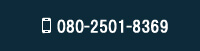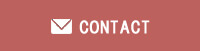ウェブパートナーブログ
Windowsパソコンを素早くシャットダウンする方法
2023年11月29日
今回のパソコンの豆知識は非常に役に立つお勧めのテクニックです。
パソコンのシャットダウン、通常の方法は画面下のスタートボタンをクリックして電源メニューを表示させ、その中から「シャットダウン」をクリックしますよね。
ところが・・・素早く「シャットダウン」まで辿り着ければ良いのですが、異常に時間が掛かってイライラッとする場合があります。
シャットダウンをショートカットにする事で、そんなシャットダウン時のイライラを解消する事が出来ますので、その方法をご紹介しましょう。この方法はWindows10でも11でも使用出来ます。
Windowsパソコンを素早くシャットダウンする方法
1. 画面の何も無い箇所で右クリックメニューを表示させ、[新規作成]⇒[ショートカット]をクリック。
2. 【ショートカットの作成】画面が表示されるので、「項目の場所を入力してください」にshutdown.exe -s -f -t 0と入力し、[次へ]をクリック。
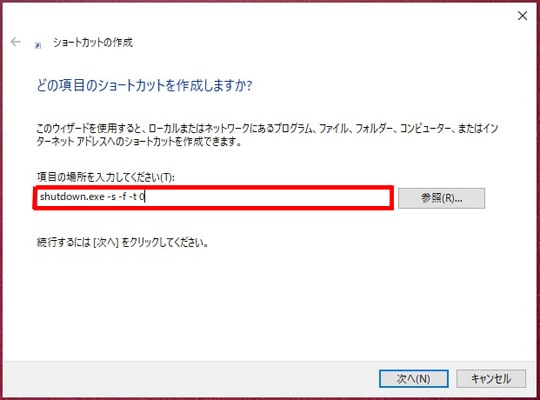
3. 「このショートカットの名前を入力してください」にシャットダウンと入力し[完了]をクリック。
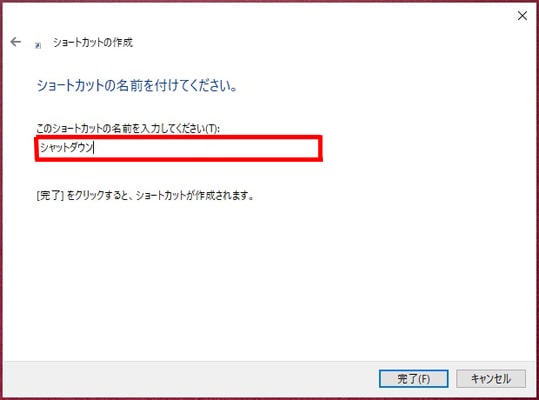
4. 画面にシャットダウンのショートカットが現れますので、右クリックメニューから「プロパティ」をクリック。
5. 「シャットダウンのプロパティ」が表示されるので[アイコンの変更]をクリック。
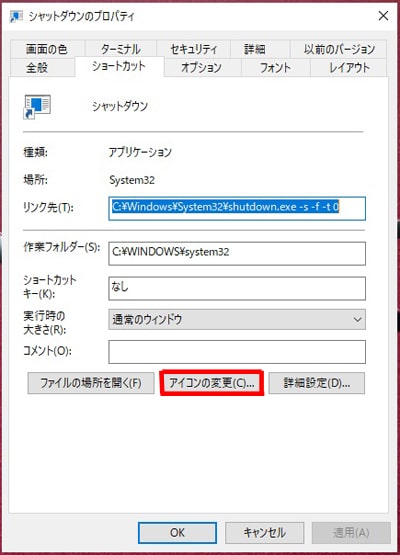
6. 「アイコンの変更」画面が表示されるので、アイコン一覧の中からシャットダウンショートカットに相応しいアイコンを任意に選択し、[OK]をクリック。
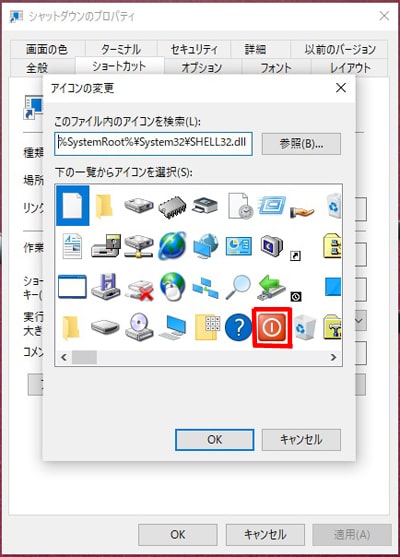
以上の設定でパソコンをシャットダウンする時は、画面にあるシャットダウンアイコンをダブルクリックするだけで、簡単にシャットダウンする事が出来ます。